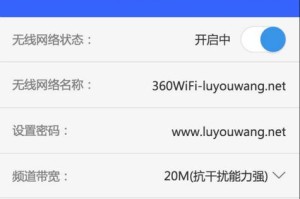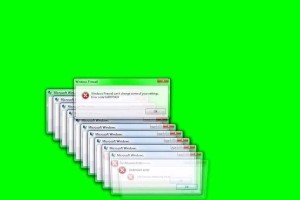新买的电脑系统出了点小状况,开不了机了,这可怎么办呢?别急,让我带你一步步排查,解决这个小麻烦!
第一步:检查硬件连接
首先,你得确认显示器和主机之间的连接线有没有问题。是不是线头松了,或者接口接触不良?试试重新插拔看看能不能解决问题。

第二步:检查BIOS设置
如果显示器和主机连接正常,但电脑还是不开机,那可能就是BIOS设置的问题了。你需要在开机时按下F2/F10/F12/Delete键(具体哪个键取决于你的主板型号),进入BIOS设置界面。找到“First Boot Device”选项,将其设置为“Hard Drive”(硬盘),然后按F10保存设置,重启电脑。
第三步:检查硬盘MBR
如果BIOS设置没问题,但电脑还是开不了机,那可能是硬盘MBR(主引导记录)出了问题。你可以使用DiskGenius软件来重置MBR。下载并安装DiskGenius,然后打开软件,选择你的硬盘,点击“工具”菜单,选择“MBR重建”,然后点击“确定”即可。
第四步:检查外部设备
有时候,电脑开不了机是因为外部设备连接不当。试试拔掉光驱、U盘、软盘等外置设备,然后尝试开机。如果电脑能够正常开机,说明问题出在外部设备上。
第五步:进入安全模式
如果以上方法都试过了,电脑还是开不了机,那你可以尝试进入安全模式。在开机时按下F8键,选择“安全模式”,然后进入系统。在安全模式下,你可以尝试修复系统或者重做系统。
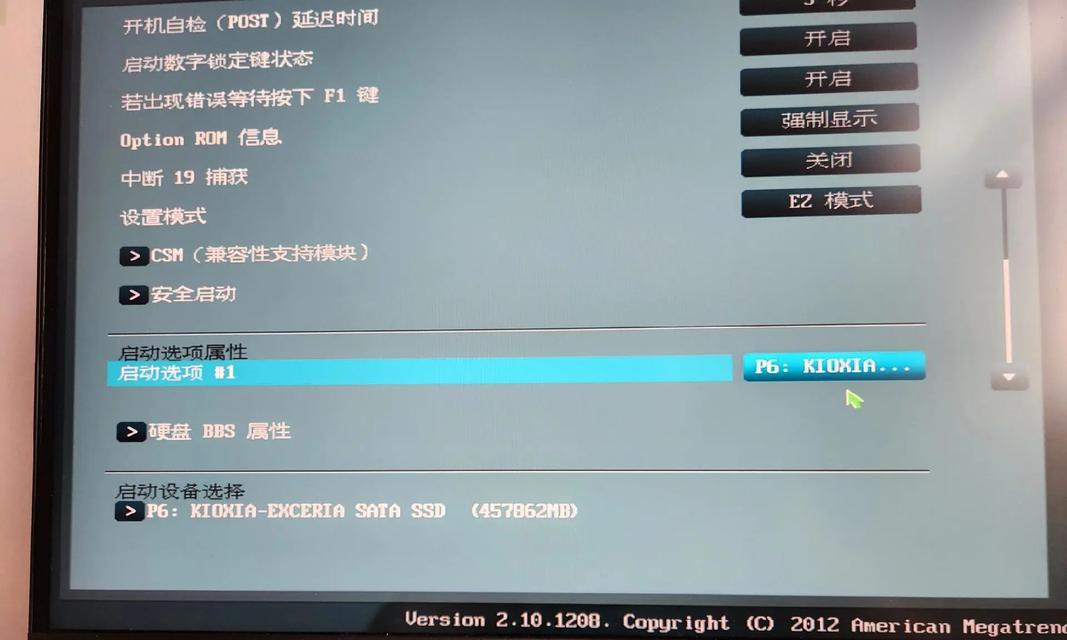
第六步:重装系统
如果安全模式下也无法解决问题,那可能就是系统文件损坏了。这时候,你需要重装系统。你可以使用硬盘安装、U盘安装或者光盘安装的方法来重装系统。
硬盘安装:
1. 开机或重启后按F11键或F8键,看有没有安装一键GHOST或类似软件,有则选择一键还原按回车确定,进入一键还原操作界面后,再选择还原确定即可。
2. 如果以前刚装机时进行过一键备份,则能恢复到备份时的状态。另外,如果能够进入现在的系统或开机时按F8能够进入命令行模式,可搜索WINDOWS版或DOS版的GHOST.exe程序和GHO系统文件,然后手工运行GHOST程序装载系统GHO文件也能重装系统。
U盘安装:
1. 制作启动U盘:到实体店买个4-8G的U盘(可以要求老板帮忙制作成系统U盘即可省略以下步骤),上网搜索下载老毛桃或大白菜等等启动U盘制作工具,将U盘插入电脑运行此软件制作成启动U盘。
2. 复制系统文件:上网到系统之家网站下载WINXP或WIN7等操作系统的GHO文件,复制到U盘或启动工具指定的U盘文件夹下。
3. 设置U盘为第一启动磁盘:开机按DEL键(笔记本一般为F2或其它)进入BIOS设置界面,进入BOOT选项卡设置USB磁盘为第一启动项(注:部分电脑需要在此时插入U盘进行识别才能设置),再按F10保存退出重启。
4. U盘启动并重装系统:插入U盘启动电脑,进入U盘功能菜单之后,选择将系统克隆安装到C区”,回车确定后按提示操作,电脑会自动运行GHOST软件自动搜索U盘上的GHO文件克隆安装到C区,整个过程基本无需人工干预,直到最后进入系统桌面。
光盘安装:
1. 将系统光盘放入光驱,开机时按DEL键进入BIOS设置界面,将第一启动项设置为CD-ROM。
2. 保存设置并重启电脑,电脑会从光盘启动,进入安装界面,按照提示操作即可。
第七步:求助专业人士
如果以上方法都无法解决问题,建议你寻求专业人士的帮助。
这下你学会了吗?遇到电脑开不了机的问题,不要慌张,按照以上步骤一步步排查,相信你一定能够解决这个小麻烦!